HotFile'den Nasıl Dosya İndirilir?[Resimli Anlatım]
2 posters
1 sayfadaki 1 sayfası
![HotFile'den Nasıl Dosya İndirilir?[Resimli Anlatım] Empty](https://2img.net/i/empty.gif) HotFile'den Nasıl Dosya İndirilir?[Resimli Anlatım]
HotFile'den Nasıl Dosya İndirilir?[Resimli Anlatım]
1-İndirme işlemimiz için öncelikle bir linke tıklamamız yada bir linki kopyalayıp tarayıcımızın adres satırına yapıştırmamız sureti ile işlemimizin ilk aşaması başlamış olacak...
[Resimleri görebilmek için üye olun veya giriş yapın.]
2-Daha sonra ikinci aşamaya geçiyoruz ve ilk ekranda karşımıza gelen (NORMAL İNDİRME) yazısına tıklıyoruz.
[Resimleri görebilmek için üye olun veya giriş yapın.]
3-Daha sonra üçüncü aşamaya geçiyoruz ve ikinci ekranda karşımıza gelen (NORMAL İNDİRME )yazısına tıkladığımızda yeni sayfada bir sayı geriye doğru saymaya başlıyor
[Resimleri görebilmek için üye olun veya giriş yapın.]
4-Daha sonra dördüncü aşamaya geçiyoruz ve üçüncü ekranda karşımıza gelen geriye doğru sayan yazı bitiyor karşımıza bir kutu içinde güvenlik kodu geliyor ve o kodu okla gösterilen hemen altındaki beyaz alana giyoruz eğer kod bizce belirsiz ise resimdende görebileceğiniz kodu yenileme veya kodu dinleme olanağına sahibiz dilediğimiz şekilde kodumuzu kutumuza giriyoruz ve (DOWNLOAD THE FİLE ) Yazan butonun üzerine tıklıyoruz.
[Resimleri görebilmek için üye olun veya giriş yapın.]
5-Daha sonra beşinci aşamaya geçiyoruz ve dördüncü ekrandaki harfleri kutuya girdiğimizi 5. ekranda görebilirsiniz. ve download the file yazan butona basıyoruz ve sayfamız değişiyor.
[Resimleri görebilmek için üye olun veya giriş yapın.]
6-Daha sonra altıncı aşamaya geçiyoruz ve beşinci ekranda karşımıza gelen güvenlik ekranı değişiyor ve yerine (YÜKLEMEK İÇİN TIKLAYINIZ YAZISI GELİYOR) ve biz bu yazya tıklıyoruz.
[Resimleri görebilmek için üye olun veya giriş yapın.]
7-Daha sonra yedinci aşamaya geçiyoruz ve önümüze dosyamızı kaydetmemiz için gereken bir ekran geliyor ve biz burada kaydet yazısına tıklıyoruz.
[Resimleri görebilmek için üye olun veya giriş yapın.]
8-Daha sonra sekizinci aşamaya geçiyoruz. Önümüze gelen ekranda dosyamızı bilgisayarımızda nereye kayıt edeceğimizi belirleyeceğimiz ekran geliyor ve biz burdan gerekli yeri seçip kaydet yazan butona basıyoruz.
[Resimleri görebilmek için üye olun veya giriş yapın.]
9-Son aşamamız indirme işlemimiz başladı hayırlı uğurlu olsun.
[Resimleri görebilmek için üye olun veya giriş yapın.]
10-Sizde ekrandaki resimde görüldüğü gibi bir sorun yaşıyorsanız bunun sebebi bu tip siteler aydnı anda 2 veya daha fazla dosyayı indirmek için ücretsiz kullanıcılara sınır koyup böylece trafik hızlarının düşmesini engellerler bu yöntemin önüne geçmek için sizde ücretli kullanıcı olabilir sınırlar olamadan aynı anda brden fazla dosya indirebilirsiniz...
[Resimleri görebilmek için üye olun veya giriş yapın.]
11-Bu ekrandaki hatayı alıyorsanız muhtemelen bir dosya indirmişsiniz ve 2. dosya için site ücretsiz kullanıcılara sınır olarak her dosyadan sonra 30 dakika bekleme süresi koymuş demektir. Ben böyle sınırları sevmem diyenlerden seniz alt resimdeki mod yazısına tıklayıp gerekli sorunu ona msj olarak iletip ücretli kullanıcı olabilirsiniz.
[Resimleri görebilmek için üye olun veya giriş yapın.]
PREMİUM HESAP SATIN ALMAK İÇİN ALT BÖLÜMDEKİ MOD RESMİNE TIKLAMANIZ VE AÇILAN SAYFADAN İLGİLİYE BİR MESAJ YAZIP İLGİLİ KONUYU ANLATMANIZ KAFİ OLUCAKTIR...
[Resimleri görebilmek için üye olun veya giriş yapın.]
2-Daha sonra ikinci aşamaya geçiyoruz ve ilk ekranda karşımıza gelen (NORMAL İNDİRME) yazısına tıklıyoruz.
[Resimleri görebilmek için üye olun veya giriş yapın.]
3-Daha sonra üçüncü aşamaya geçiyoruz ve ikinci ekranda karşımıza gelen (NORMAL İNDİRME )yazısına tıkladığımızda yeni sayfada bir sayı geriye doğru saymaya başlıyor
[Resimleri görebilmek için üye olun veya giriş yapın.]
4-Daha sonra dördüncü aşamaya geçiyoruz ve üçüncü ekranda karşımıza gelen geriye doğru sayan yazı bitiyor karşımıza bir kutu içinde güvenlik kodu geliyor ve o kodu okla gösterilen hemen altındaki beyaz alana giyoruz eğer kod bizce belirsiz ise resimdende görebileceğiniz kodu yenileme veya kodu dinleme olanağına sahibiz dilediğimiz şekilde kodumuzu kutumuza giriyoruz ve (DOWNLOAD THE FİLE ) Yazan butonun üzerine tıklıyoruz.
[Resimleri görebilmek için üye olun veya giriş yapın.]
5-Daha sonra beşinci aşamaya geçiyoruz ve dördüncü ekrandaki harfleri kutuya girdiğimizi 5. ekranda görebilirsiniz. ve download the file yazan butona basıyoruz ve sayfamız değişiyor.
[Resimleri görebilmek için üye olun veya giriş yapın.]
6-Daha sonra altıncı aşamaya geçiyoruz ve beşinci ekranda karşımıza gelen güvenlik ekranı değişiyor ve yerine (YÜKLEMEK İÇİN TIKLAYINIZ YAZISI GELİYOR) ve biz bu yazya tıklıyoruz.
[Resimleri görebilmek için üye olun veya giriş yapın.]
7-Daha sonra yedinci aşamaya geçiyoruz ve önümüze dosyamızı kaydetmemiz için gereken bir ekran geliyor ve biz burada kaydet yazısına tıklıyoruz.
[Resimleri görebilmek için üye olun veya giriş yapın.]
8-Daha sonra sekizinci aşamaya geçiyoruz. Önümüze gelen ekranda dosyamızı bilgisayarımızda nereye kayıt edeceğimizi belirleyeceğimiz ekran geliyor ve biz burdan gerekli yeri seçip kaydet yazan butona basıyoruz.
[Resimleri görebilmek için üye olun veya giriş yapın.]
9-Son aşamamız indirme işlemimiz başladı hayırlı uğurlu olsun.
[Resimleri görebilmek için üye olun veya giriş yapın.]
10-Sizde ekrandaki resimde görüldüğü gibi bir sorun yaşıyorsanız bunun sebebi bu tip siteler aydnı anda 2 veya daha fazla dosyayı indirmek için ücretsiz kullanıcılara sınır koyup böylece trafik hızlarının düşmesini engellerler bu yöntemin önüne geçmek için sizde ücretli kullanıcı olabilir sınırlar olamadan aynı anda brden fazla dosya indirebilirsiniz...
[Resimleri görebilmek için üye olun veya giriş yapın.]
11-Bu ekrandaki hatayı alıyorsanız muhtemelen bir dosya indirmişsiniz ve 2. dosya için site ücretsiz kullanıcılara sınır olarak her dosyadan sonra 30 dakika bekleme süresi koymuş demektir. Ben böyle sınırları sevmem diyenlerden seniz alt resimdeki mod yazısına tıklayıp gerekli sorunu ona msj olarak iletip ücretli kullanıcı olabilirsiniz.
[Resimleri görebilmek için üye olun veya giriş yapın.]
PREMİUM HESAP SATIN ALMAK İÇİN ALT BÖLÜMDEKİ MOD RESMİNE TIKLAMANIZ VE AÇILAN SAYFADAN İLGİLİYE BİR MESAJ YAZIP İLGİLİ KONUYU ANLATMANIZ KAFİ OLUCAKTIR...
![HotFile'den Nasıl Dosya İndirilir?[Resimli Anlatım] Empty](https://2img.net/i/empty.gif) Geri: HotFile'den Nasıl Dosya İndirilir?[Resimli Anlatım]
Geri: HotFile'den Nasıl Dosya İndirilir?[Resimli Anlatım]
ADMİN'İM DEN SABİTLEMESİNİ RİCA EDİYORUM...
 Similar topics
Similar topics» zShare'den Nasıl Dosya İndirilir[Resimli Anlatım]
» RapidShare'den Nasıl Dosya İndirilir?[Resimli Anlatım]
» Forum Konuma Nasıl Resim Ekleye Bilirim[Resimli Anlatım]
» Oda Kurmak (Resimli Anlatım)
» Avatar Nasıl Konulur?(RESİMLİ)
» RapidShare'den Nasıl Dosya İndirilir?[Resimli Anlatım]
» Forum Konuma Nasıl Resim Ekleye Bilirim[Resimli Anlatım]
» Oda Kurmak (Resimli Anlatım)
» Avatar Nasıl Konulur?(RESİMLİ)
1 sayfadaki 1 sayfası
Bu forumun müsaadesi var:
Bu forumdaki mesajlara cevap veremezsiniz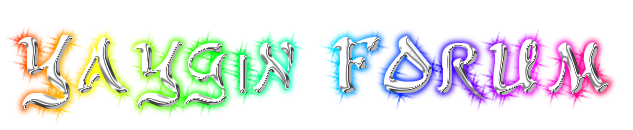
 Anasayfa
Anasayfa
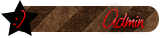
 Mesaj Sayısı
Mesaj Sayısı
